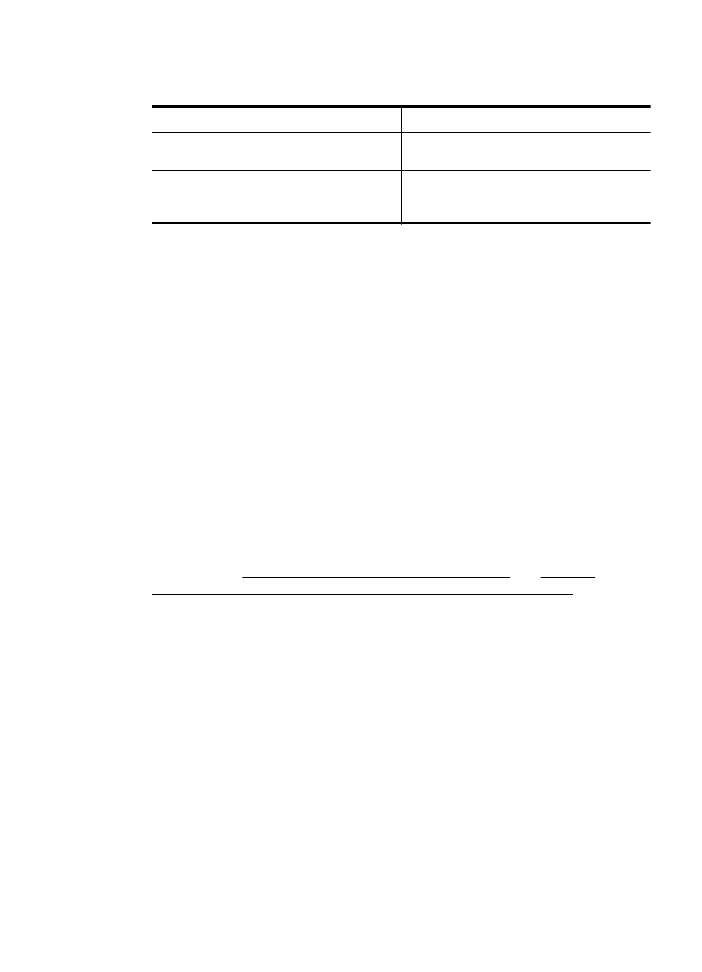
Рекомендации по сканированию документов с преобразованием в
редактируемый текст
Чтобы обеспечить успешное преобразование документов, выполните
следующее.
•
Убедитесь, что стекло сканера или окно устройства АПД чистое.
Когда принтер сканирует документ, пятна и пыль на стекле сканера или на
окне устройства АПД могут быть также отсканированы, в результате чего
программное обеспечение может быть не в состоянии преобразовать
документ в редактируемый текст.
•
Убедитесь, что документ загружен правильно.
При сканировании документов для преобразования в редактируемый текст из
устройства АПД оригиналы необходимо загружать в устройство АПД верхним
краем вперед и стороной для сканирования вверх. При сканировании со
стекла сканера верхний край оригинала должен быть обращен к правому
краю стекла сканера.
Также убедитесь, что документ не перекошен. Дополнительную информацию
см. в разделе Размещение оригинала на стекле сканера или Загрузка
оригинала в устройство автоматической подачи документов (АПД).
•
Убедитесь, что текст документа является четким.
Для успешного преобразование в редактируемый текст оригинал должен быть
чистым и иметь высокое качество. Программное обеспечение может быть не
в состоянии преобразовать документ в следующих ситуациях.
◦
Текст на оригинале является блеклым или искаженным.
◦
Текст имеет слишком малый размер.
◦
Документ имеет слишком сложную структуру.
◦
В тексте слишком малые интервалы между строками и символами.
Например, в распознанном программой тексте отдельные символы могут
быть пропущены или ошибочно объединены в один (m вместо rn).
◦
Текст напечатан на цветном фоне. Цветной фон может значительно
снизить четкость изображений при сканировании.
Сканирование документов с преобразованием в редактируемый текст
45
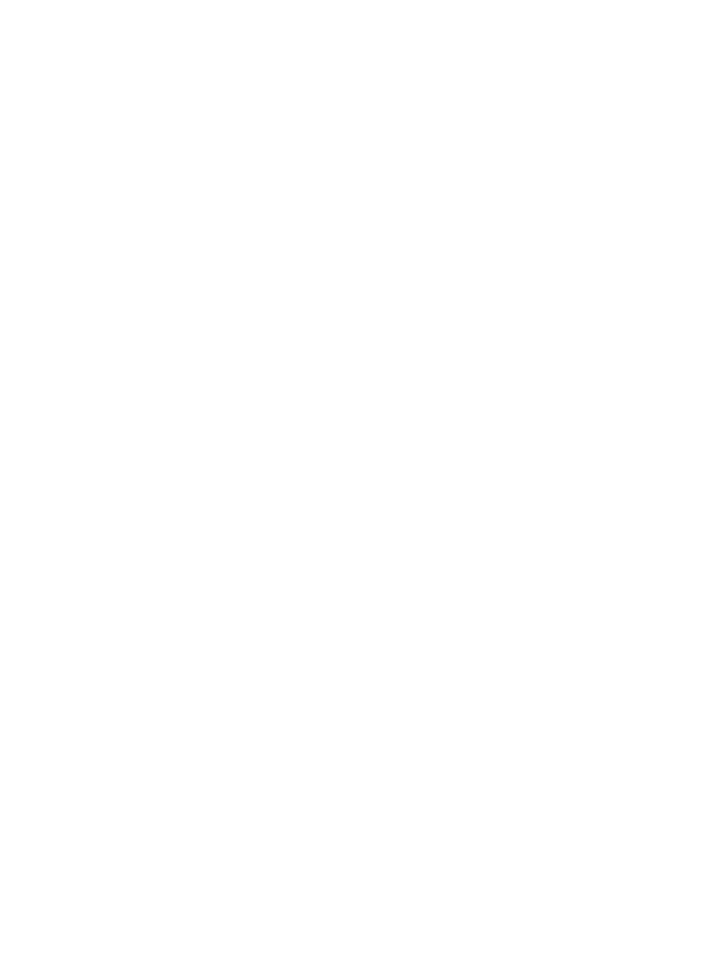
•
Выберите правильный профиль.
Выберите ярлык или профиль, который позволяет сканировать с
преобразованием в редактируемый текст. При таком выборе задействуются
параметры сканирования, которые позволяют максимально повысить
качество сканирования OCR. В Windows используйте ярлыки Редактируемый
текст (OCR) или Сохранить как PDF. В Mac OS X используйте профиль
Документы.
•
Сохраните файл в правильном формате.
Если требуется просто извлечь текст из документа без форматирования
оригинала, выберите формат простого текста (например, Текст (.txt) или
TXT). Если необходимо извлечь текст с некоторыми элементами
форматирования оригинала, выберите текст в формате RTF (например, Текст
в формате RTF (.rtf) или RTF) или в формате PDF с возможностью поиска
(PDF с возможностью поиска (.pdf) или PDF с поиском).
Глава 3
46
Сканирование
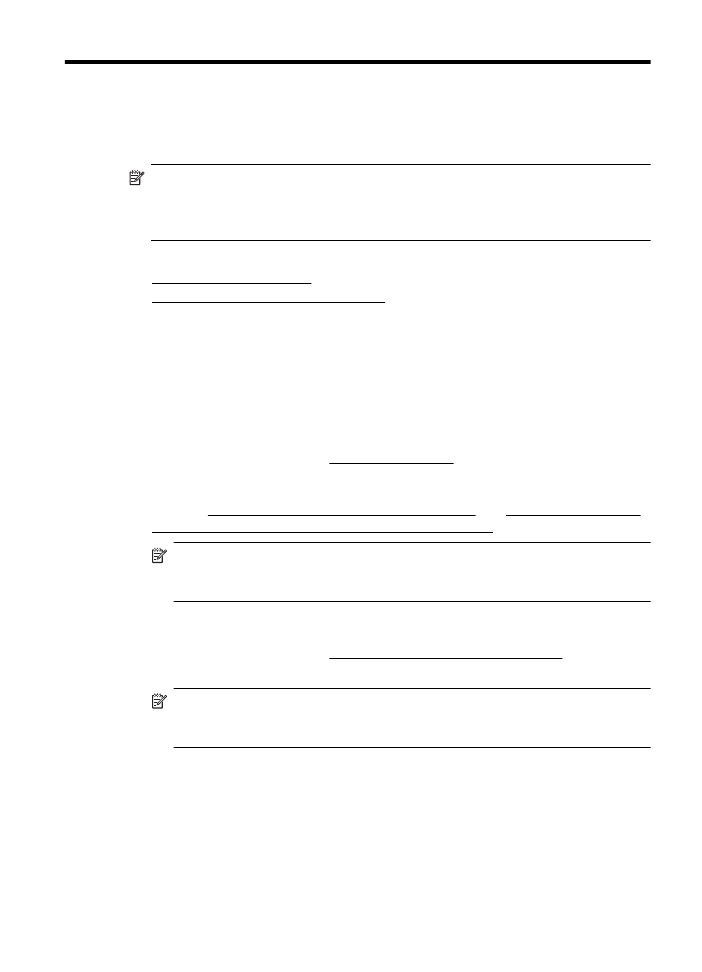
4